Como rastrear campanhas de maior desempenho com o script do Google Apps
Publicados: 2023-07-12Se você gerencia contas PPC de comércio eletrônico no Google Ads, provavelmente usa campanhas de maior desempenho desde meados de 2022. Você também sabe que os insights e relatórios são limitados.
Não podemos controlar quanto do nosso orçamento vai para estratégias de topo de funil, como campanhas de vídeo, exibição e descoberta.
Não podemos ver como esse gasto é dividido por meio da automação do Google.
Saiba como superar esse obstáculo usando o Google Apps Script para obter dados sobre os gastos da campanha e obter insights para melhorar o desempenho e impressionar seus clientes e sua equipe.
Por que usar o Apps Script no Google Ads, Performance Max?
O Apps Script é uma ferramenta do Google que permite automatizar ações no Google Ads usando código JavaScript em sua conta. (Não se preocupe, nenhuma experiência de codificação é necessária para este guia!) Isso economiza tempo e simplifica o gerenciamento.
Devido à falta de controle e informações da maior performance, alguns anunciantes optam por usar campanhas padrão do Shopping.
Embora a guia Insights no Google Ads mostre insights de público, insights de termos de pesquisa e desempenho geral, ela não inclui a distribuição de gastos ou impressões por tipo de campanha.
Se você observar altas impressões em uma campanha ou grupo de recursos com cliques semelhantes a outras campanhas ou grupos de recursos, poderá presumir apenas que as campanhas de vídeo ou display (campanhas baseadas em reconhecimento com altas impressões) foram exibidas em anúncios de pesquisa ou do Shopping.
Um script para monitorar o desempenho
Mike Rhodes teve a gentileza de criar e compartilhar um script com a comunidade de marketing digital por meio do GitHub. A versão mais recente é a 24ª, lançada em abril de 2023.
As instruções sobre como instalar o script começam com a cópia deste modelo no Planilhas Google.
Agora pegue a URL da sua planilha e insira-a abaixo na linha que começa com let ss = . Coloque a URL entre aspas simples.

Em seguida, nomeie seu script: “SEU CLIENTE”: Gráficos pMax
Nomeie sua planilha: “SEU CLIENTE” – gráficos pMax v24 (atualizações diárias)
O Google solicitará que você autorize o script para acessar sua conta do Google Ads. Observe que isso não alterará nem atualizará seus anúncios de forma alguma. Ele apenas extrairá os dados para enviar ao Planilhas Google.
Uma vez autorizado, salve e execute seu script!
Você deseja configurar seu script para ser executado diariamente. Recomendo executá-lo de manhã cedo, quando você não estiver no sistema do Google Ads.
Insights do relatório
Agora que seu relatório está sendo executado, você pode obter insights do relatório. O relatório mostra apenas os últimos 30 dias.
Uma coisa boa é ver como o Google prioriza os tipos de campanha.
No exemplo abaixo, você verá que consistentemente nos últimos 30 dias, esta campanha alocou 100% de seu custo para anúncios do Shopping. Observe que "Outro" é predominantemente anúncios de pesquisa.
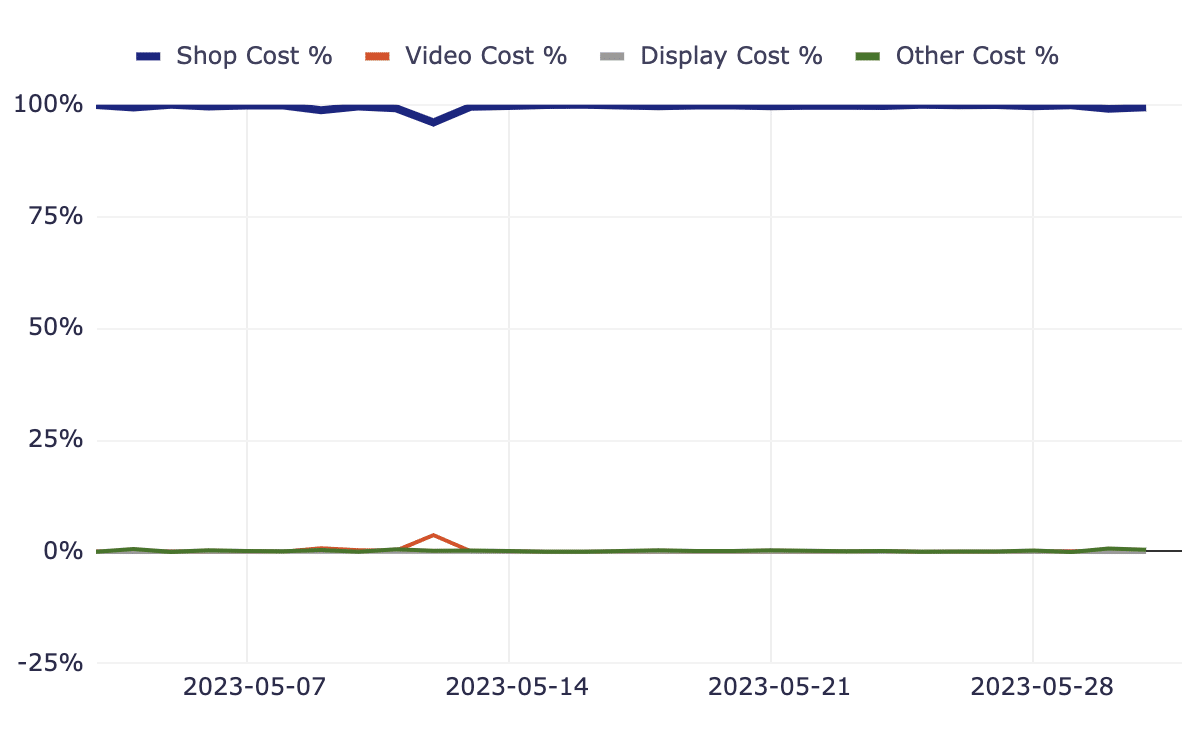
Isso pode sinalizar que os produtos dessa categoria exibem consistentemente anúncios do Shopping como os resultados do topo da página na SERP.
No exemplo abaixo, na mesma conta, você verá que a campanha mostra a maioria dos anúncios do Shopping com o orçamento, mas também mostra pesquisa e vídeo.
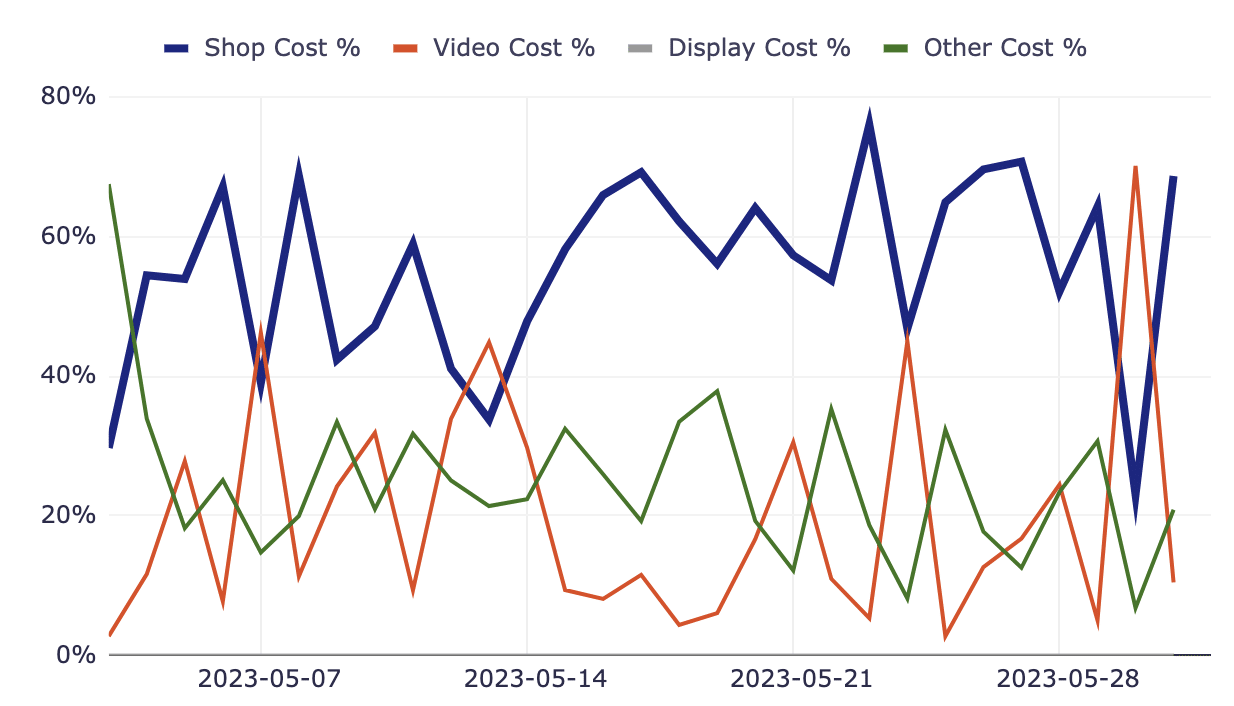
Tente fazer pesquisas de teste para ver se essas pesquisas pelos produtos nesta campanha específica mostram resultados de compras consistentes na parte superior da SERP ou se os resultados costumam ser anúncios de pesquisa. Isso pode explicar a menor distribuição do Shopping.

Outra coisa que pode sinalizar isso é o ROAS. Se você estiver usando tROAS na campanha e estiver consistentemente abaixo da meta, o Google poderá tentar diferentes tipos de campanha para atingir esse tROAS se reconhecer que os anúncios do Shopping não conseguirão isso.
Otimizações de insights
Use esses insights e previsões para executar testes!
No primeiro exemplo, em que todos os gastos foram para o Shopping, tente ultrapassar os limites do ROAS que você pode alcançar aumentando gradualmente seu lance de ROAS desejado.
No segundo exemplo acima, tente diminuir seu lance de ROAS desejado para ver se a distribuição de gastos com anúncios do Shopping aumenta.
Eu recomendo apenas aumentar em incrementos de 25-50% para evitar causar uma queda repentina no desempenho.
No exemplo abaixo, você verá que na semana de 7 de maio aumentamos drasticamente nossa meta de ROAS.
Isso fez com que nosso desempenho caísse, sinalizado por um aumento acentuado nas impressões devido à exibição de anúncios em vídeo.
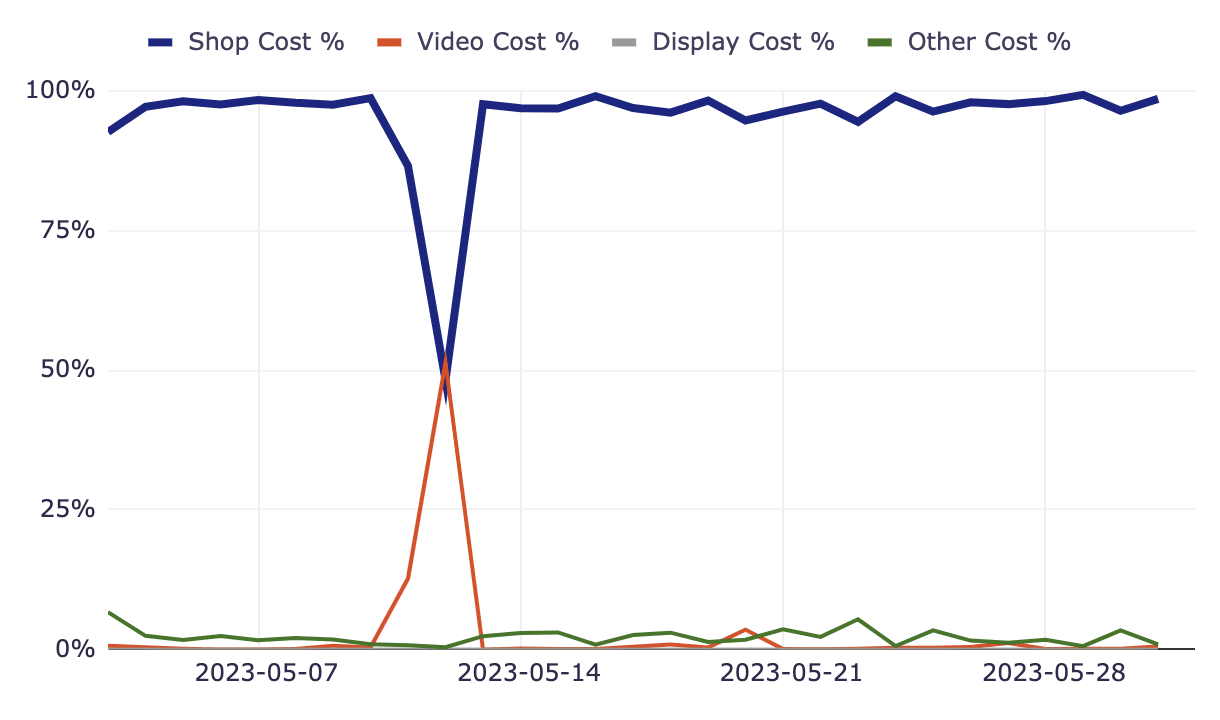
Com essa ferramenta, conseguimos rastrear a alocação diariamente e retornar nossa meta de ROAS à sua meta original.
O relatório também possui guias com exibições de tabela de dados por campanha e grupos de ativos.
Além disso, há guias com gráficos que mostram o desempenho do grupo de ativos por:
- impressões
- Custo
- Valor da conversão
Abaixo está um relatório de grupo de recursos por impressões de uma campanha com quatro grupos de recursos. O público-alvo In Market/Affinity recebe muito mais impressões do que seus equivalentes.
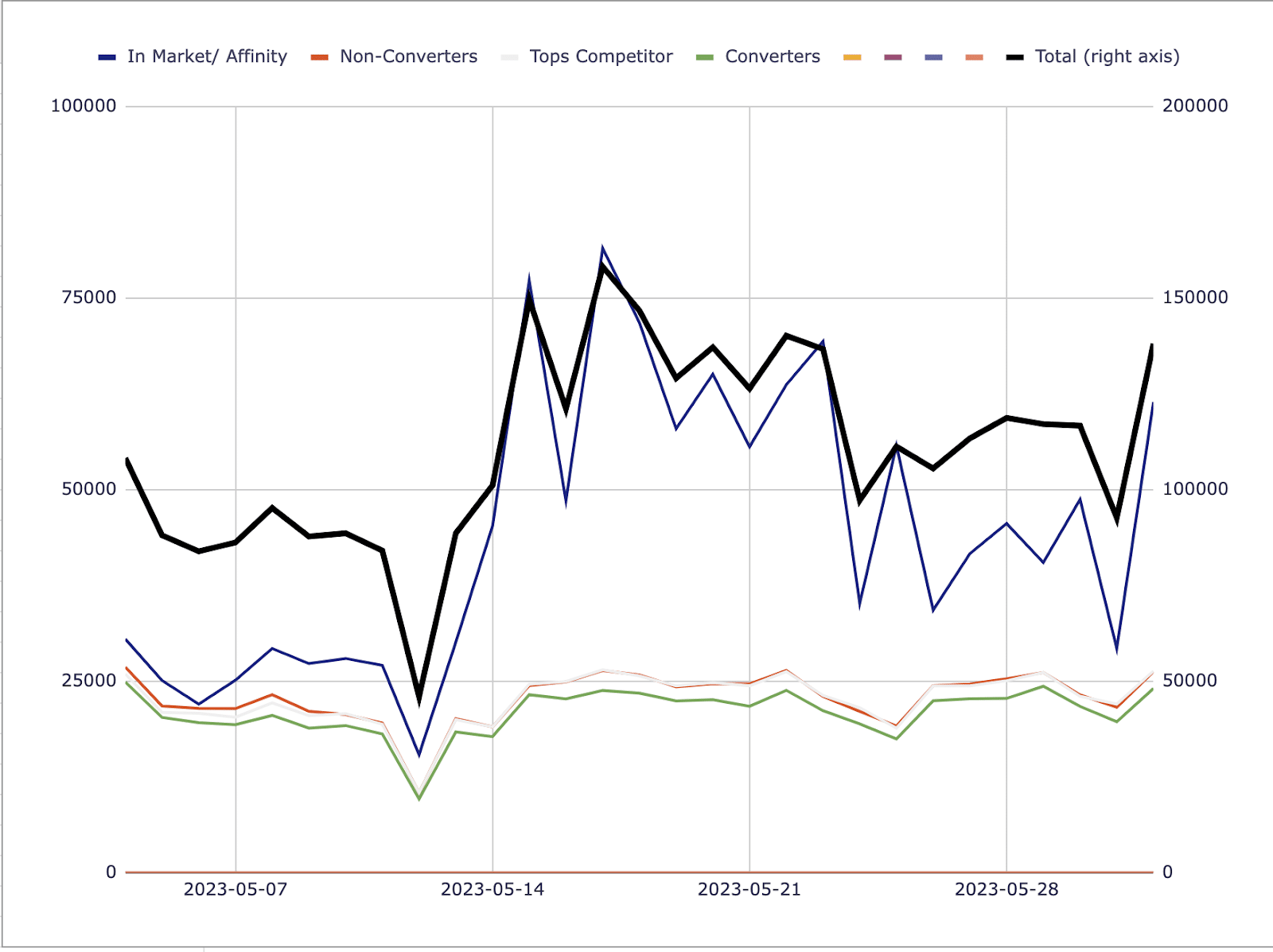
Você vai querer investigar o primeiro gráfico novamente. Esta campanha tem alta alocação de gastos com vídeo ou display? Isso poderia explicar as altas impressões naquele grupo de recursos específico?
Você também deseja verificar o relatório do gráfico por grupo de ativos. Você verá as impressões mais altas no mercado/afinidade, mas também veremos o menor custo por aquisição de qualquer grupo de ativos nessa campanha!

Agora, use essas informações para atualizar os sinais de público em outras campanhas que correspondam a esse grupo de recursos e faça o mesmo com seus recursos.
Preenchendo as lacunas de dados por meio de scripts
Experimente outros scripts disponíveis com base nas necessidades de seus clientes e aprenda o Google Apps Script para criar o seu próprio.
À medida que o Google retira os dados e o controle dos profissionais de marketing, existem maneiras de preencher as lacunas nos dados usando scripts compartilhados em toda a comunidade de marketing digital.
As opiniões expressas neste artigo são do autor convidado e não necessariamente do Search Engine Land. Os autores da equipe estão listados aqui.
